По просьбе пользователя ЛексссIcon выкладываю мануал по созданию PPPoE соденинения на Windows 7.
Нажимаем кнопку Пуск и в открывшемся меню выбираем пункт Панель управления.
Здесь нас интересует пункт Сети и Интернет, а именно подпункт Просмотр состояния сети и задач.
Если же Вы зашли в сам раздел Сети и Интернет, то выберать нужно будет пункт Центр управления сетями и общим доступом и, опять же, подпункт Просмотр состояния сети и задач.
Перед нами открылась схема нашей сети и центр управления основными сетевыми параметрами Операционной Системы. Для создания высокоскоростного соединения необходимо перейти по ссылке Настройка нового подключения или сети.
В диалоговом окне выбираем пункт Поключение к Интернету, нажимаем Далее.
Если у Вас уже есть созданные соединения, то система может предложить использовать уже существующее. Не поддавайтесь =). Выбираем пункт: Нет, создать новое подключение, нажимаем Далее.
Выбираем Высокоскоростное (с PPPoE) соединение.
Теперь необходимо внимательно ввести Имя пользователя и Пароль на доступ в сеть Интернет. Обязательно не забудьте поставить галочку на пункте Запомнить этот пароль. Так же при желании можно изменить Имя подключения на любое своё. Закончив редактирование, нажимаем кнопку Подключить.
Служба PPPoE по-умолчанию, сразу пытается установить соединение. Если Вам это не нужно — смело нажимайте кнопку Пропустить.
Процедура создания соединения закончена — нажимаем кнопку Закрыть. Соединение создано. Для удобства работы я бы рекомендовал создать на рабочем столе Ярлык для быстрого подключения. Для этого в Центре управления сетями и общим доступом в панели справа выбираем пункт Изменение параметров адаптера.
Среди имеющихся сетевых подключений ищем подключение со значком модема и строкой WAN Miniport (PPPOE) в описании.
Щёлкаем на нём правой кнопкой мыши и в меню выбираем пункт Создать ярлык. Система начнёт ругаться, что не может создать ярлык в подключениях и предложит создать его на рабочем столе — что собственно нам и нужно. Нажимаем Да. Итак, мы создали подключение и вывели ярлык к нему на рабочий стол — теперь можно работать.

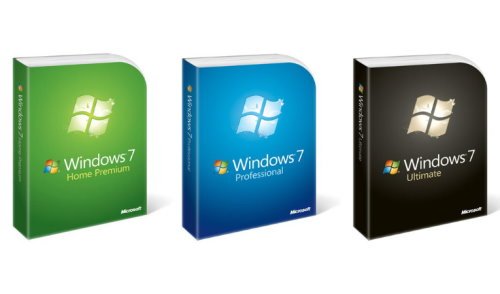
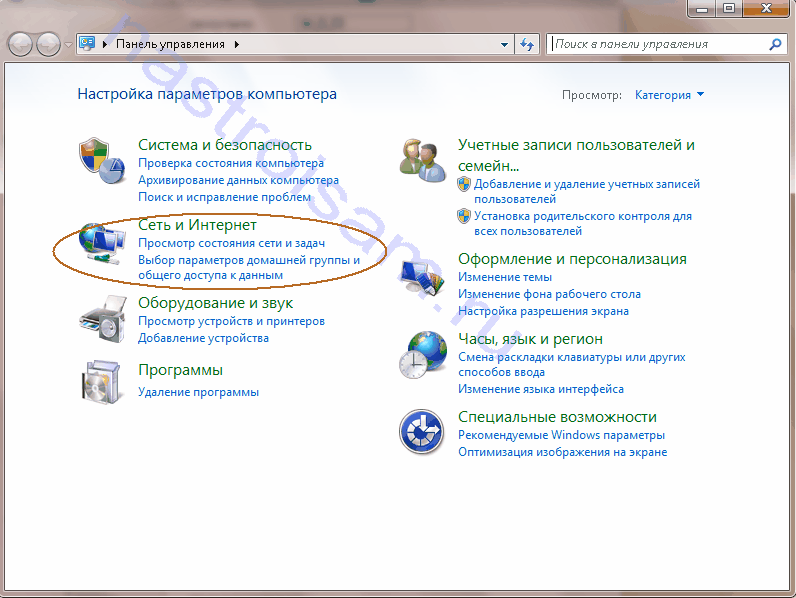
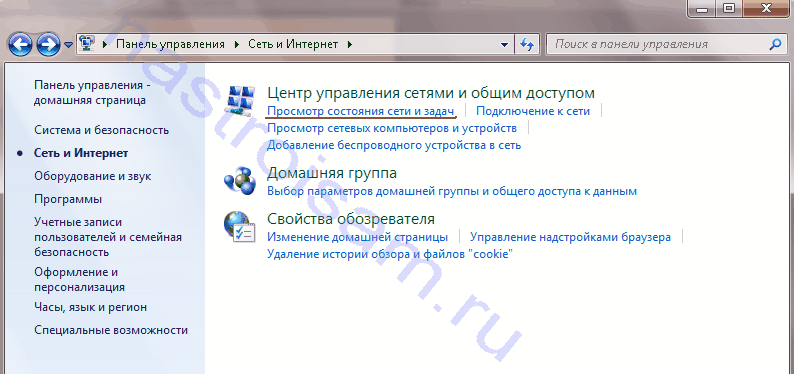
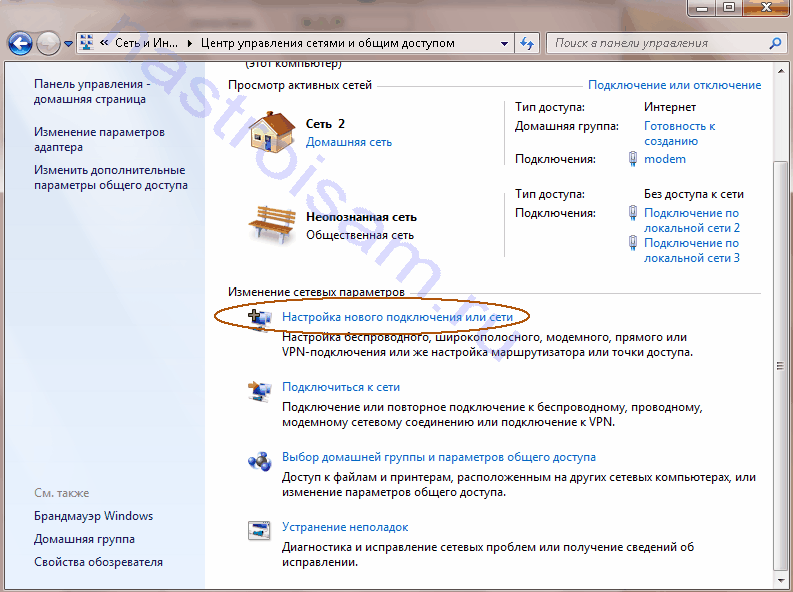
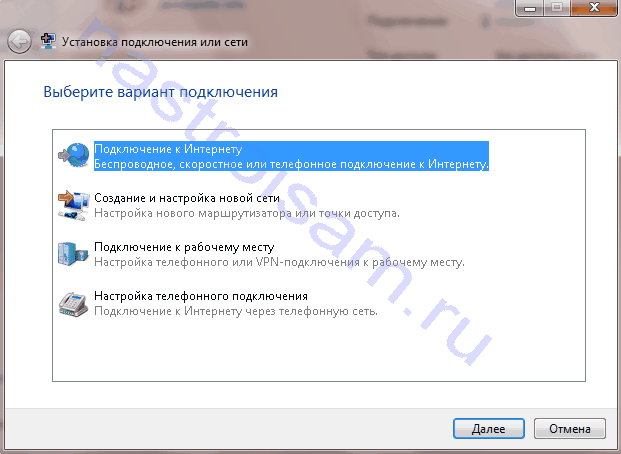
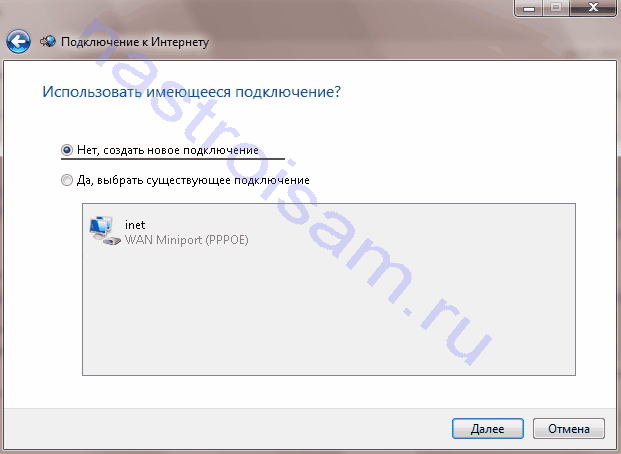
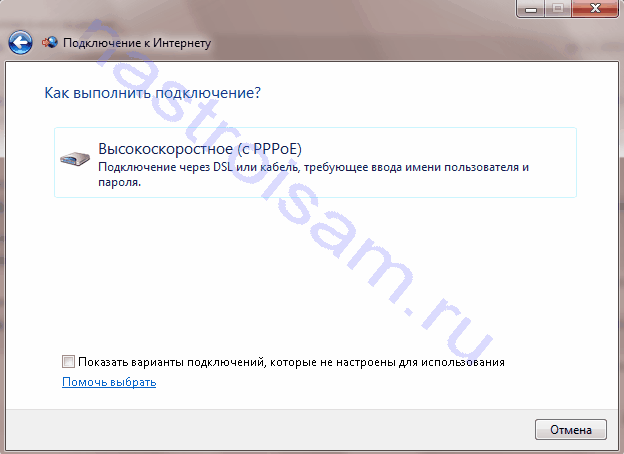
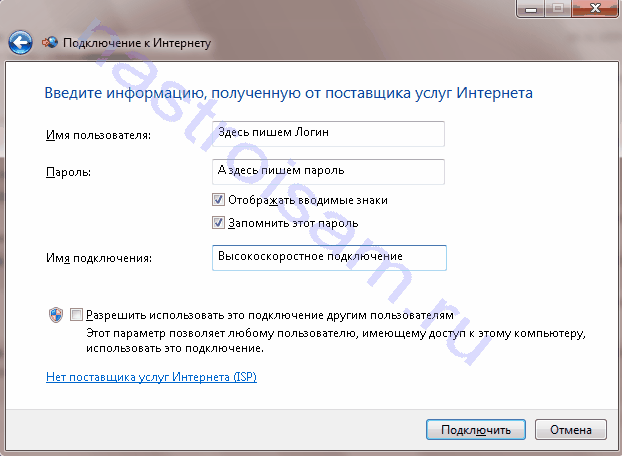
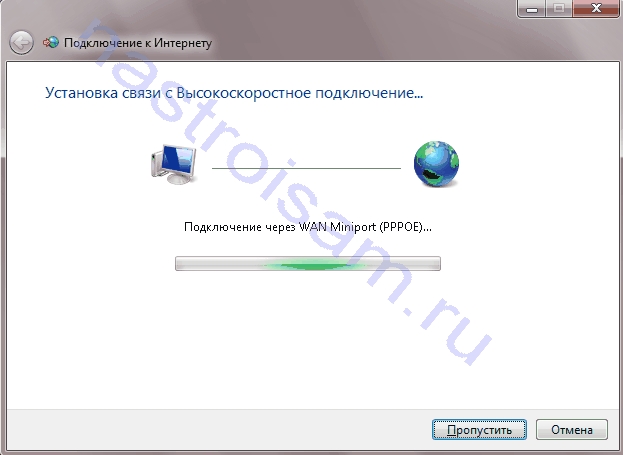

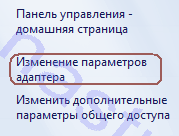
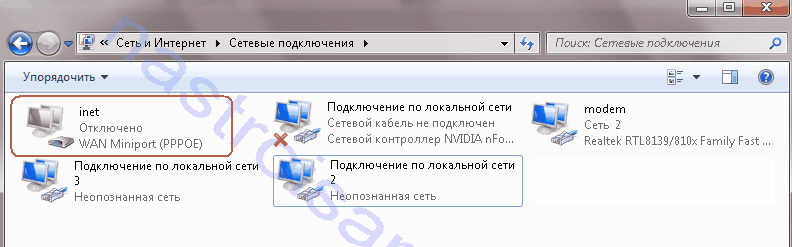
Модем или другое устройство связи сообщило об ошибке. Вот такая в0т ошибка
Не работает(
Что не работает?
ЧТО ЗНАЧИТ ОШИБКА 769 И КАК ЕЕ УСТРАНИТЬ
КАК НАСТРОИТЬ МОДЕМ ADSL D-LINK QDSL 1040
769-я ошибка означает что не включена или неисправна сетевая плата.
QDSL 1040 — это не д-линк, а qtech.
Класс! Спасибо!
что такое ошибка651
То же что и 678 на Win XP. Как Вы подключены к Интернету? АДСЛ или кабель?
подскажите подробное создание подключения скриншотами,что менять в настройках сетевой карты.какие службы отключать,никак не могу создать соединение…хэлп
Скриншоты все в статье выше смотрите. Отключать ничего не надо.
Выдает:Модем или другое устройство связи сообщило об ошибке. Что делать?
А какое у Вас подключение — ADSL или FTTB?!
FTTB
А роутер не стоит случайно? Если нет, то попробуйте отключить все защитные программы на ПК и запустить звонилку. Если не поможет — пересоздайте её. Если и это не поможет — скорее всего проблема на стороне домового коммутатора и придется звонить в техподдержку.
спасибо)
Подскажите, почему не открываеться ссылка «Настройки нового подключения?» Я на неё нажимаю, а она просто игнорит меня и никаких действий… И как это исправить?
Похоже на глюк операционной системы либо с правами проблемы. Вы под Администратором работаете?
как настроить модем на нетбуке,если нет дисковвода(((напишите или скиньте программу на ящик kristinka959595@mail.ru
Никаких программ не надо — все делается через веб-интерфейс модема. Какая модель вашего устройства?